为什么硬盘显示的空间没有制造商声称的大
如果你曾经注意过硬盘,USB闪存或者是其他的存储设备,你会发现显示的空间总是不如声称的那么大。
对于硬盘制造商来说,1KB=1000Bytes,1MB=1000KB,1GB=1000MB。就是说,如果一块硬盘说是500GB,它实际包含的空间是500*1000*1000*1000=500,000,000,000Bytes。制造商所说的500GB硬盘大小就是这样计算出来的。
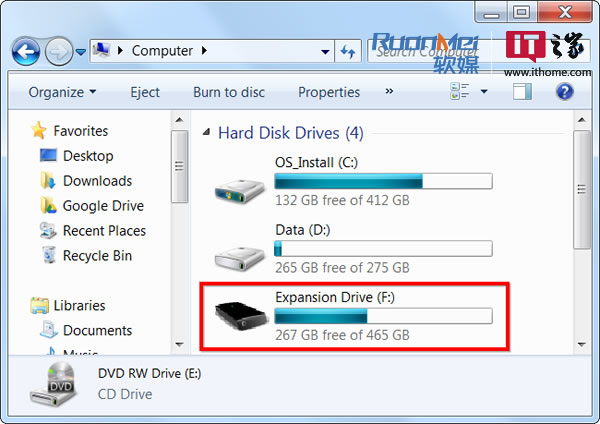
然而,RAM的制造商进制使用的却不是1000,而是1024。内存的换算机制是这样的:1KB=1024Bytes,1MB=1024KB,1GB=1024MB。让我们反向来计算一下500,000,000,000Bytes按照1024进制来计算有多少GB吧。
500,000,000,000/(1024*1024*1024)=465.66GB
在Windows系统当中,数据的转换单位使用的永远都是1024,这就与硬件制造商的1000相矛盾,导致了在换算时出现了偏差。这样就促成这35GB的差距。
为什么你的电脑显示的剩余空间是不正确的
如果你注意到了硬盘分区的剩余空间大小,你或许会感到有些奇怪。如果你想深入研究一下,那么请右键单击C盘,你会看到被标记为已使用的磁盘空间,在下图中,使用了的空间包含有279GB的文件。
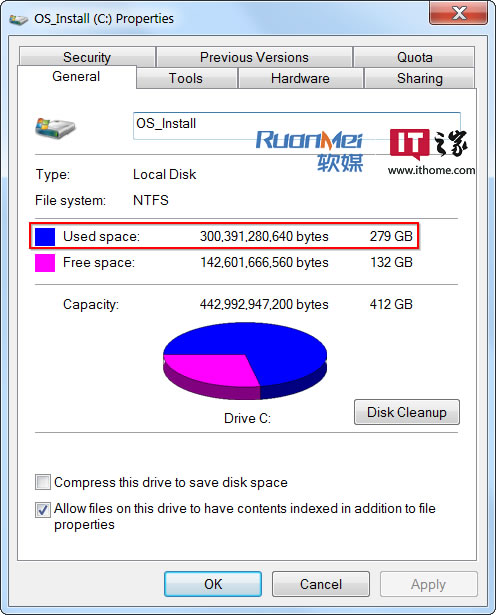
然而当你圈中C盘中所有的文件(包括所有隐藏文件以及系统文件),并单击右键,选择属性。你会发现这所有文件夹的所占空间大小与刚才看到的不吻合。看下图,我们了解到所有文件的所占磁盘空间为272GB,但实际磁盘空间大小却已经使用了279GB,那么相差的7GB又跑到哪去了呢?
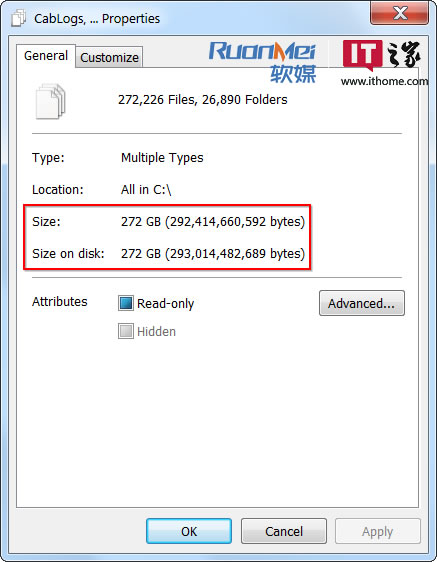
原来,某些类型的文件是不会显示在资源管理器中的。这些不可见的文件包括系统还原点还有一些文件的之前版本。如果你希望查看这些不可见文件在每个分区中到底占了多少空间,那你可以运行命令提示符来看个究竟。需要注意的是,你必须使用管理员身份运行。具体操作如下:
1. Win+R打开运行,输入cmd打开命令提示符
2. 输入指令vssadmin list shadowstorage
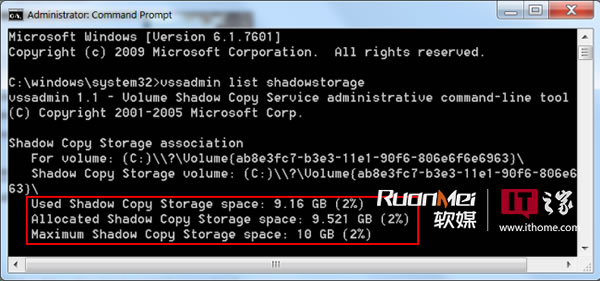
我们可以看到,大约有9GB的存储空间(Used Shadow Copy Storage space)被这些不可见文件占用了,而上文所说的是7GB多一些,但我们都是粗略用四舍五入来估算的,所以这样计算应该是正好的。
再来谈谈隐藏分区
通常电脑自身都会包含一个隐藏还原分区,你可以使用系统自带的磁盘管理器来查看。
如下图所示,差不多有11GB的硬盘空间被分配给了一个隐藏还原分区。
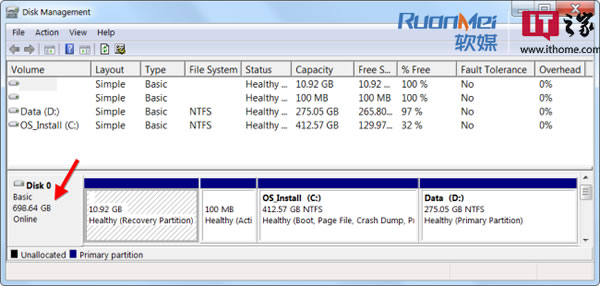
通过本文,大家对硬盘空间缺失的原因有了明确的认识了吧。